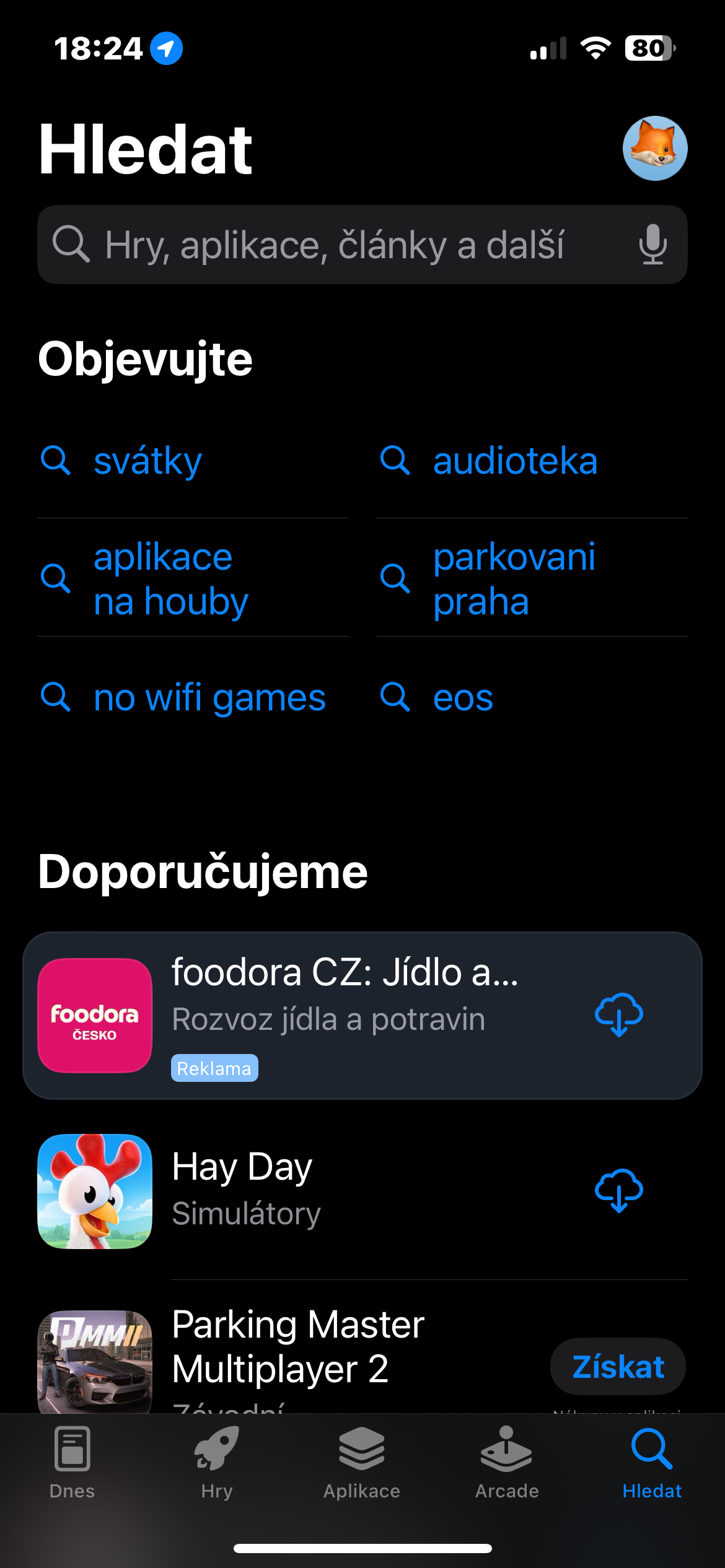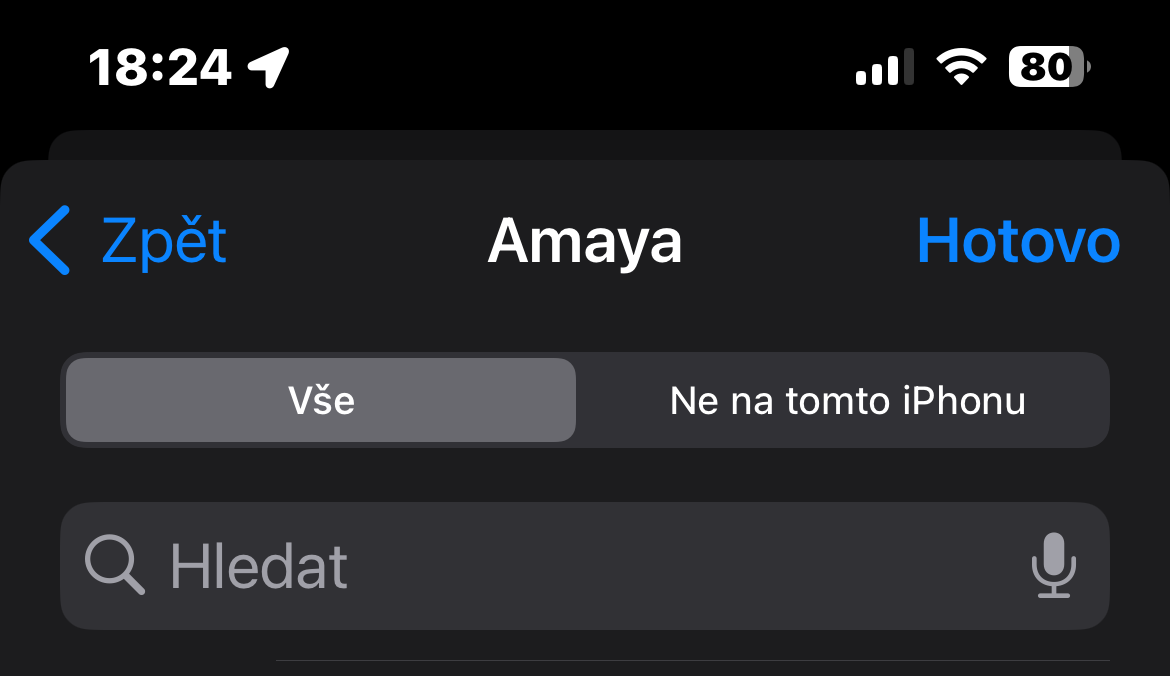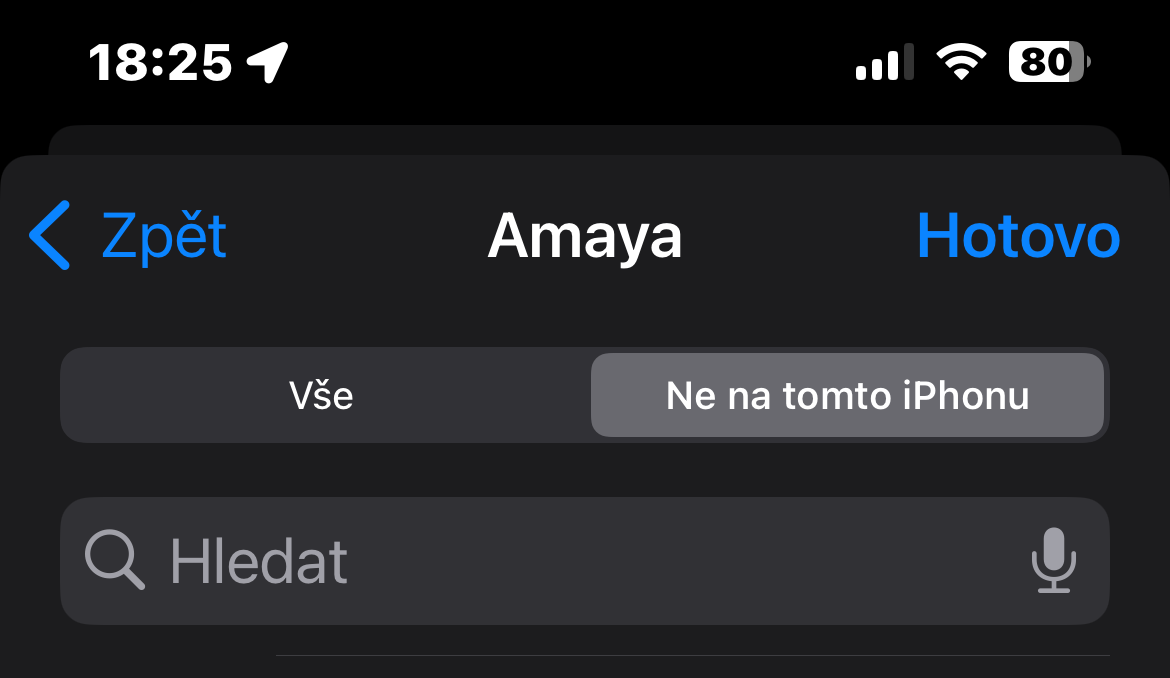သင့်တွင် iOS 16 သို့မဟုတ် iOS လည်ပတ်မှုစနစ်၏ ဗားရှင်းအဟောင်းများကိုပင် မအသုံးပြုနိုင်သော iPhone သို့မဟုတ် iPad အဟောင်းရှိပါက၊ သင်သည် တွဲဖက်အသုံးပြုနိုင်သော အက်ပ်များ၏ ဗားရှင်းများကို ဒေါင်းလုဒ်လုပ်ပြီး အသုံးပြုနိုင်ပါသေးသည်။ ယနေ့ဆောင်းပါးတွင်၊ တွဲဖက်သုံးမရသော iPhone နှင့် iPad များတွင် executable applications သို့မဟုတ် ဂိမ်းများကို ထည့်သွင်းရန် နည်းလမ်းများစွာကို မိတ်ဆက်ပေးပါမည်။
အဲဒါဖြစ်နိုင်တယ်။ မင်းကို စိတ်ဝင်စားတယ်။

သင်ယခင်ကဒေါင်းလုဒ်လုပ်ထားသောအက်ပ်များ
သင်သည် ယခင်က အက်ပ်ကို ဒေါင်းလုဒ်လုပ်ထားပါက၊ iOS လည်ပတ်မှုစနစ်၏ နောက်ဆုံးဗားရှင်းကို မပံ့ပိုးနိုင်သော စက်တွင် ၎င်းကို အလွယ်တကူ ထပ်မံထည့်သွင်းနိုင်သည်။ စက်ပစ္စည်းအဟောင်းပေါ်တွင် App Store ကိုဖွင့်ပြီး ညာဘက်အပေါ်ထောင့်ရှိ on ကိုနှိပ်ပါ။ သင့်ပရိုဖိုင်အိုင်ကွန် ကိုနှိပ်ပါ။ ဝယ်ထားတယ်။. သင်ပြန်လည်ဒေါင်းလုဒ်လုပ်လိုသောအက်ပ်ကို ရွေးပြီး ၎င်း၏အမည်၏ညာဘက်ရှိ ဒေါင်းလုဒ်အိုင်ကွန်ကို နှိပ်ပါ။
အဲဒါဖြစ်နိုင်တယ်။ မင်းကို စိတ်ဝင်စားတယ်။
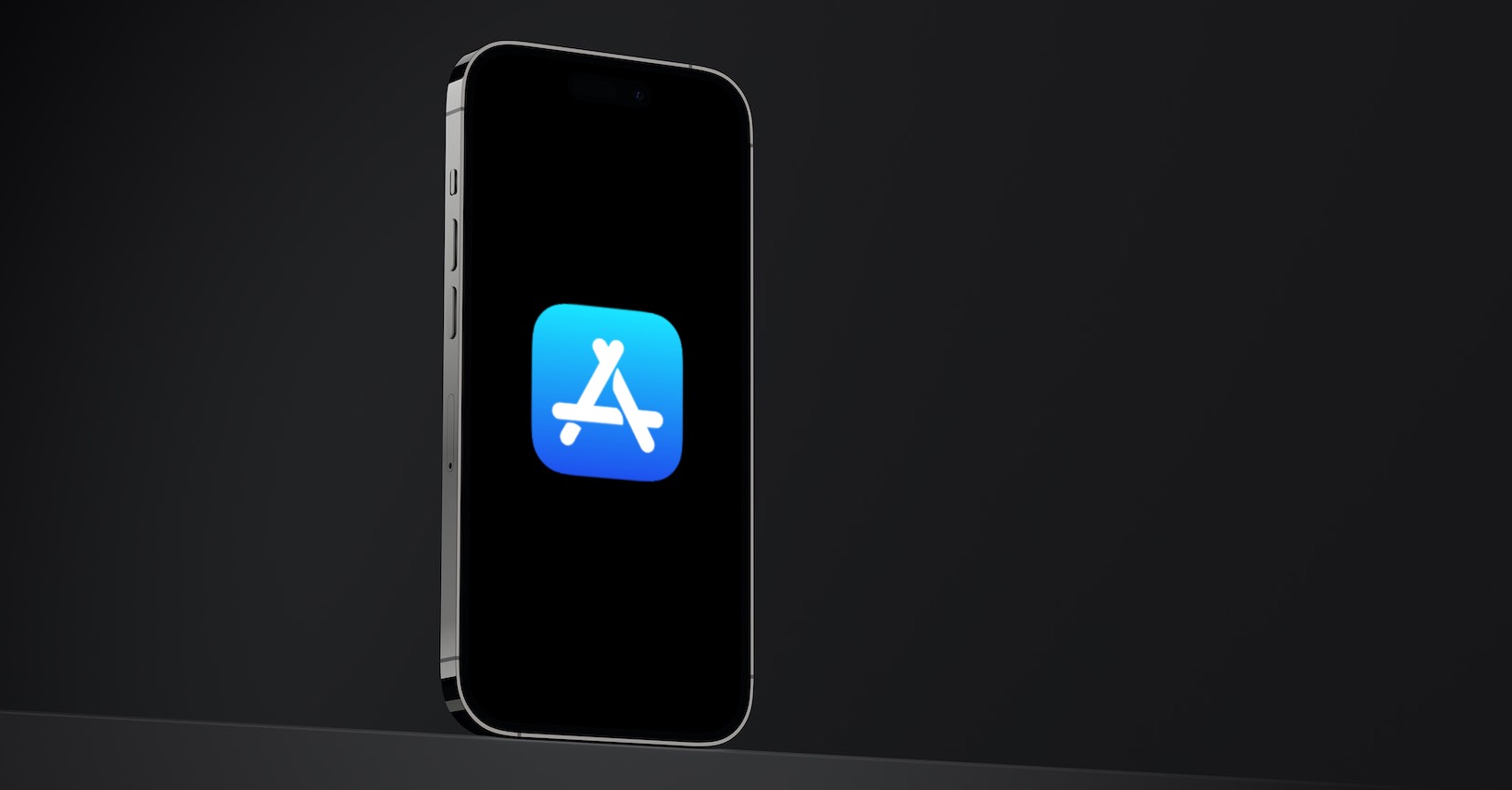
အပလီကေးရှင်း၏ ဗားရှင်းအဟောင်းကို ဒေါင်းလုဒ်လုပ်ပါ။
သင့် Apple စက်ပစ္စည်းများထဲမှ တစ်ခုသို့ သင်ယခင်ဒေါင်းလုဒ်လုပ်ထားသည့် အပလီကေးရှင်းတစ်ခုစီတိုင်းသည် App Store ၏ သင့်လျော်သောကဏ္ဍတွင် ၎င်း၏အမည်၏ညာဘက်ရှိ မြှားတစ်စင်းနှင့်အတူ အထက်ဖော်ပြပါ cloud icon ပါရှိမည်ဖြစ်သည်။ ဤအိုင်ကွန်ကို နှိပ်ပြီးနောက်၊ သင်ပေးထားသော အက်ပ်ကို စတင်ဒေါင်းလုဒ်လုပ်ပါမည်။ အပလီကေးရှင်း၏ လက်ရှိဗားရှင်းသည် သင့် Apple စက်ပစ္စည်းနှင့် ကိုက်ညီမှုမရှိပါက အချိန်အတော်ကြာအောင် စောင့်ရန် လိုအပ်သည်- မကြာမြင့်မီတွင် အပလီကေးရှင်း၏ ဗားရှင်းအဟောင်းကို ဒေါင်းလုဒ်လုပ်ရန် သင့်အား တောင်းဆိုသင့်သည်။ ဤကိစ္စတွင်၊ သင်သည် နောက်ဆုံးထွက်အင်္ဂါရပ်များကို နှုတ်ဆက်ရမည်ဟု နားလည်နိုင်မည်ဖြစ်သည်။
သင်ဒေါင်းလုဒ်မရသေးသောအက်ပ်များ
စက်တွင် သင်ဒေါင်းလုဒ်မလုပ်ရသေးသော အက်ပ်များအတွက် ဖြေရှင်းနည်းတစ်ခုလည်း ရှိပါသည်။ သို့သော်၊ ဤလုပ်ထုံးလုပ်နည်းသည် 100% စိတ်ချရသည်မဟုတ်ပါ၊ သင်သည် iOS လည်ပတ်မှုစနစ်၏ လက်ရှိဗားရှင်းပါသည့် စက်ပစ္စည်းအသစ်တစ်ခု လိုအပ်ပါသည်။ လိုချင်သောအပလီကေးရှင်းကို ဤစက်ပစ္စည်းသို့ ဒေါင်းလုဒ်လုပ်ပါ။ ထို့နောက် အမွေဆက်ခံကိရိယာကို ယူ၍ သွားပါ။ App Store -> သင့်ပရိုဖိုင်အိုင်ကွန် -> ဝယ်ယူထားသည် -> ကျွန်ုပ်၏ဝယ်ယူမှုများ -> ဤစက်ပစ္စည်းပေါ်တွင် မရှိပါ။. သင်ကံကောင်းပါက၊ သင်သည် ဤနေရာမှ တွဲဖက်အသုံးပြုနိုင်သော အက်ပ်ဗားရှင်းကို ဒေါင်းလုဒ်လုပ်နိုင်ပါသည်။
 Apple နဲ့ ကမ္ဘာအနှံ့ ပျံသန်းနေပါတယ်။
Apple နဲ့ ကမ္ဘာအနှံ့ ပျံသန်းနေပါတယ်။